Introducción
En la serie fundamental vamos estudiar características y componentes específicas de Unity para entender más allá de la situación particular en la que se aplican. Si logramos entender el funcionamiento podremos aplicar ese conocimiento para crear soluciones para nuevas situaciones.
Esta serie está compuesta por diez tópicos que considero son lo más básico que necesitamos saber para crear juegos en Unity. En general estudiaremos un método de programación en particular. Clic aquí para ver el video que hice sobre métodos en programación, o si lo prefieres redacté un artículo al respecto.
Video introductorio de la serie:
Laboratorio de Programación – GameDevLab
El GameDevLab es un paquete de Unity que hice para que puedas estudiar los diez temas de la serie.
Concretamente es una sala en la que hay diez “estaciones”. Cada estación está pensada para atacar uno de los diez temas en particular. Algunos temas son leer las entradas del teclado, rotar objetos, cargar escenas, entre otros.
Clic en el enlace para descargar el paquete. De existir algún problema, por favor dejen un comentario así puedo solucionarlo.
El paquete es para la versión 2018.3.2f1 en adelante.
Configuración del proyecto
Antes de empezar a resolver los ejercicios propuestos es necesario descargar y configurar el GameDevLab.
Paso 1: Crear un proyecto 3D en Unity
Si ya tenés un proyecto hecho para experimentar podés usarlo. Si recién estás empezando con Unity en la figura 1 se ve la configuración normal para el nuevo proyecto.
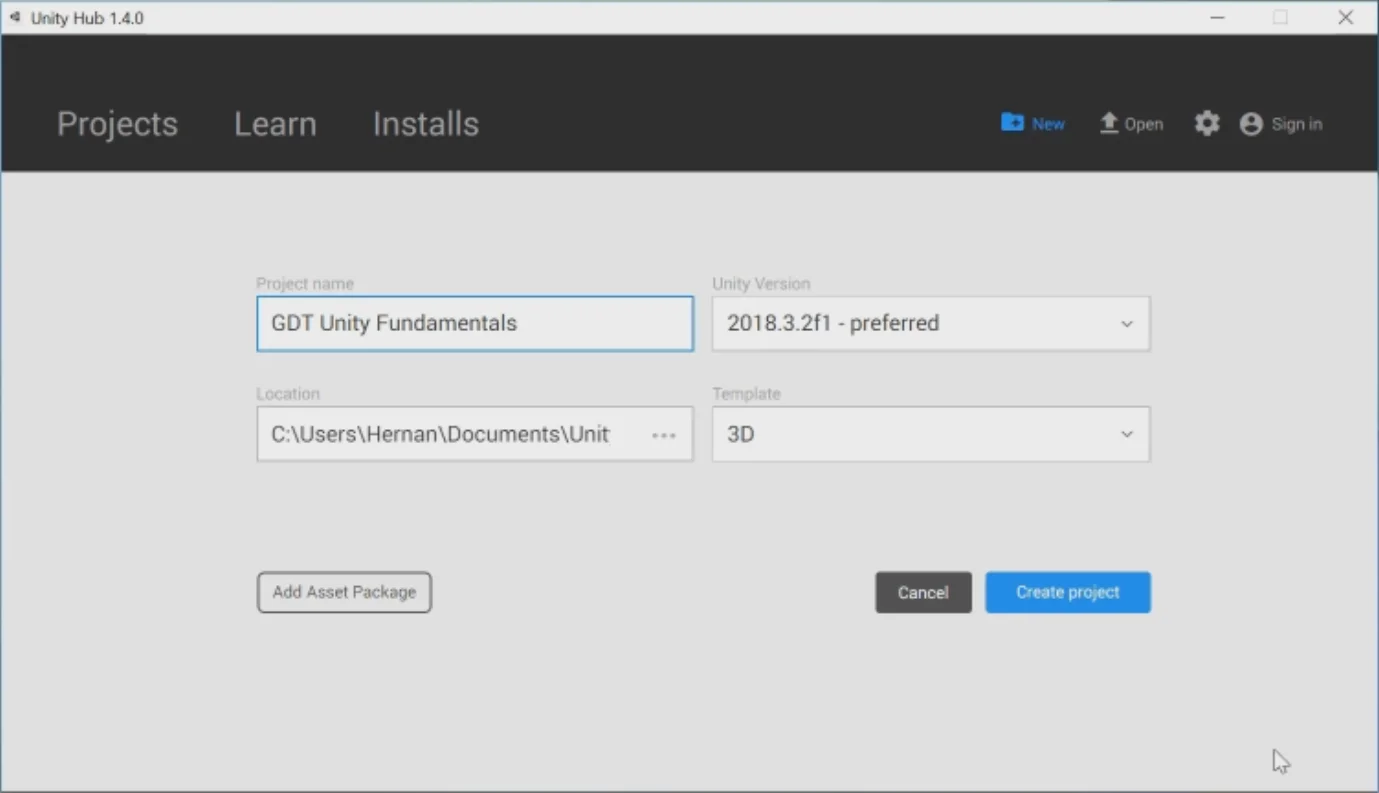
Paso 2: Importar el Paquete Fundamental
Hacemos clic derecho en la ventana Assets para desplegar la ventana que se observa en la figura 2. Luego vamos a Import Package y hacemos clic en Custom Package.
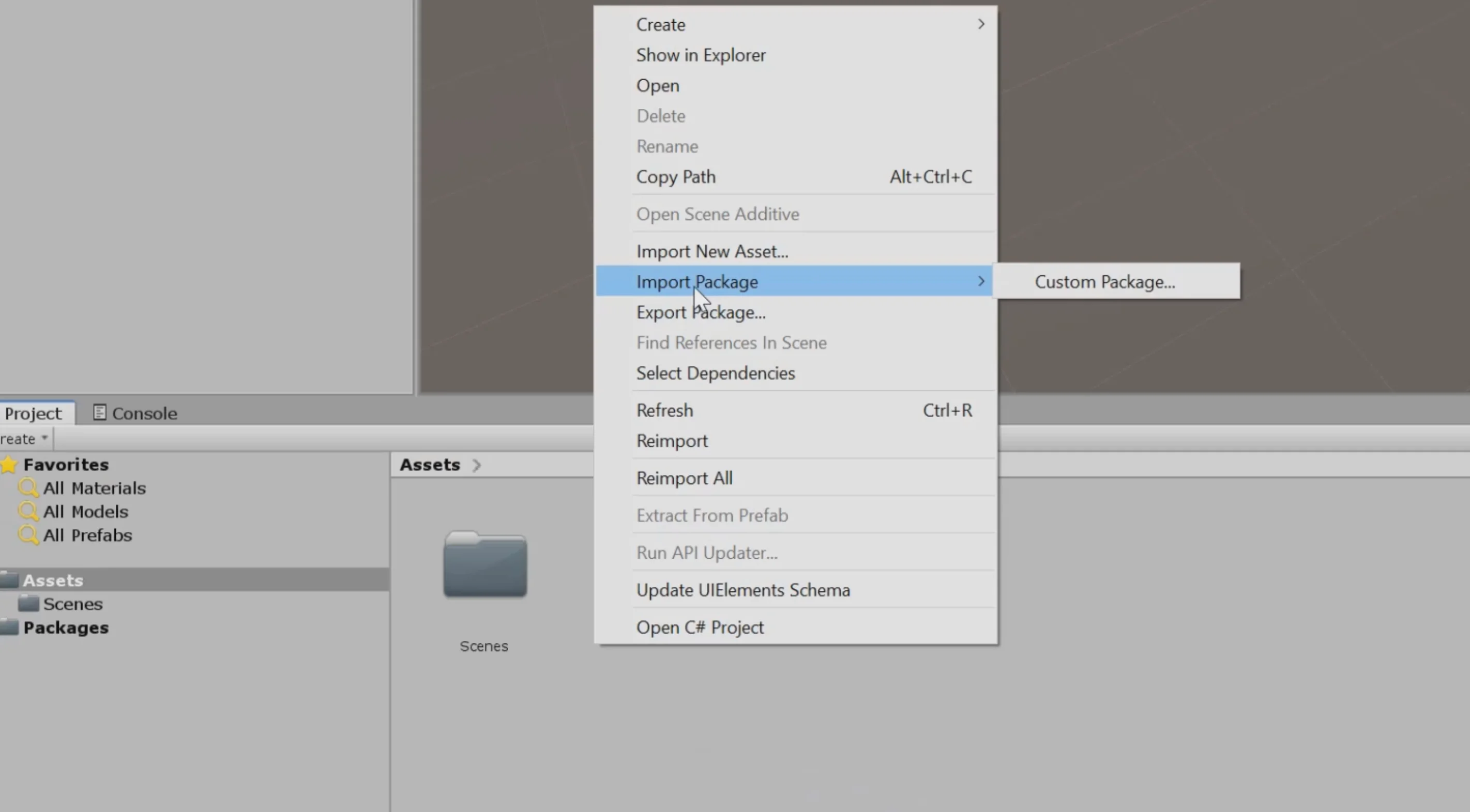
Esto nos abrirá una ventana en la que tenemos que seleccionar el archivo que hemos descargado en el paso 1.
Paso 3: Añadir la escena a la compilación
Este paso no es esencial para poder empezar a trabajar, pero nos va a permitir crear un archivo ejecutable.
Con la escena GameDevLab abierta, hacemos clic en File y luego en Build Settings.
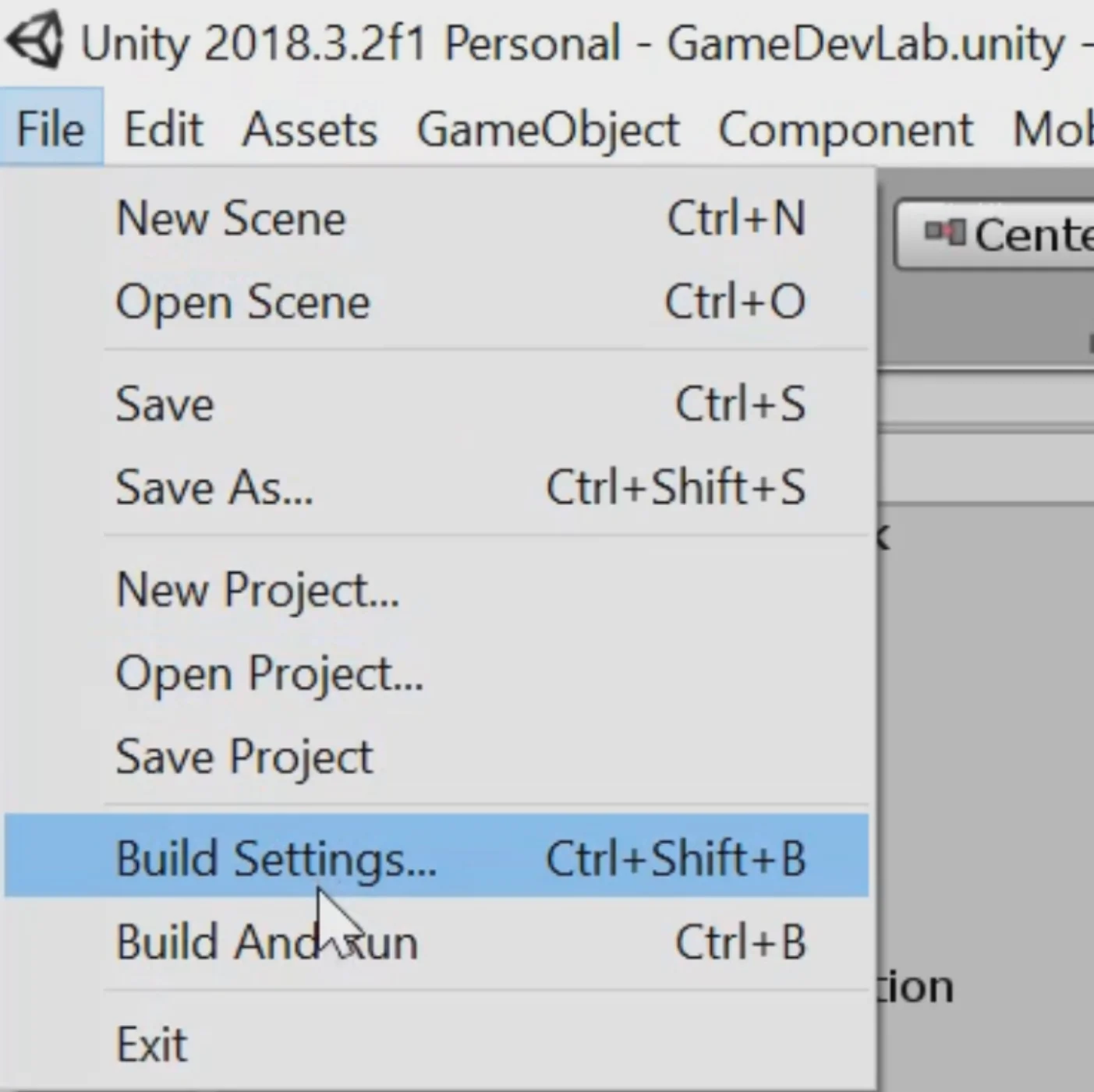
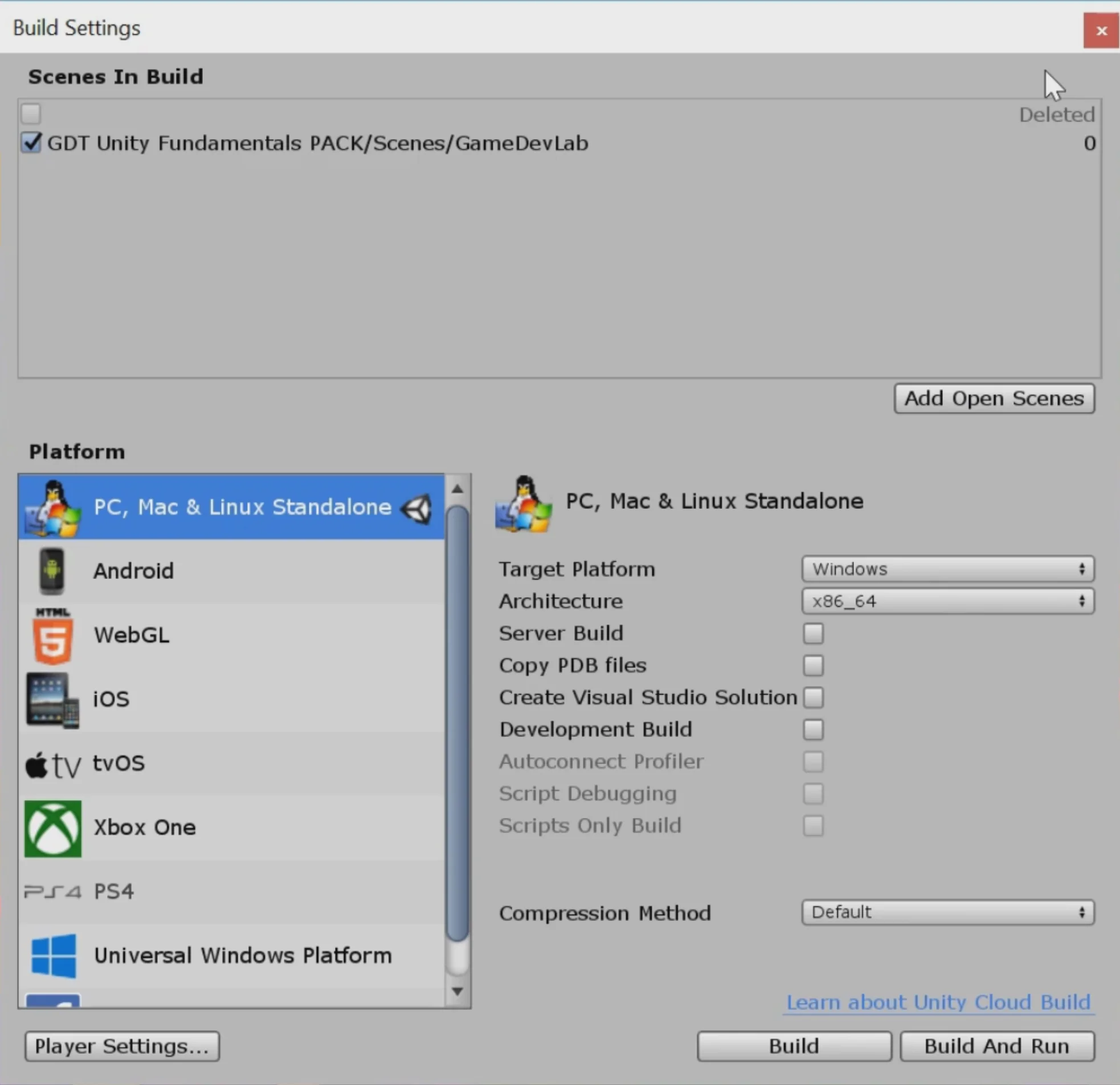
En la ventana de la figura 4 hacemos clic en Add Open Scenes e inmediatamente vemos que se añade la escena actual a la compilación.
Con esto ya estamos preparados para empezar a resolver la Serie Fundamental de Unity.










